
2025-05-05 11:48:03来源:meihuatou 编辑:佚名
在日常的网页浏览中,设置一个默认的浏览器主页能够为我们提供便利,使我们每次打开浏览器时都能快速访问到最常用的网站。edge浏览器作为微软推出的现代浏览器,不仅速度快、兼容性好,还提供了灵活的设置选项。本文将详细介绍如何在edge浏览器中设置默认主页,包括通过浏览器内部设置和系统设置两种途径。
1. 打开edge浏览器:
首先,确保你已经安装了edge浏览器,并且它是最新版本。打开edge浏览器,准备进行设置。
2. 进入设置界面:
在edge浏览器的右上角,你会看到一个省略号(...)图标,点击它。在弹出的菜单列表中,找到并点击“设置”选项,进入edge浏览器的设置界面。
3. 选择主页设置:
在设置界面中,点击左侧的“开始、主页和新建标签页”选项。这里包含了关于浏览器启动时行为的设置。
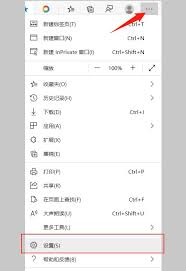
4. 设置默认主页:
在“microsoft edge 启动时”选项中,选择“打开以下页面”。然后,点击右侧的“添加新页面”按钮。在弹出的输入框中,输入你想要设置为默认主页的网址,并点击“添加”按钮。设置完成后,你不需要关闭或重启edge浏览器,新的默认主页设置会立即生效。
虽然设置默认主页主要通过浏览器内部完成,但将edge设置为默认浏览器也能提升整体的使用体验。以下是具体步骤:
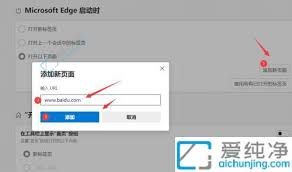
1. 打开系统设置:
使用windows键+i组合键打开windows设置。
2. 选择默认应用:
在设置窗口中,点击“应用”,然后选择“默认应用”。
3. 设置默认浏览器:
在默认应用列表中,找到并点击“web浏览器”。在弹出的选择应用中,选择“microsoft edge”。这样,edge就被设置为系统的默认浏览器了。
- 注意事项:
- 在设置默认主页时,确保输入的网址是正确的,避免因为拼写错误而无法访问。
- 如果你的工作或学习环境中需要使用特定的主页,确保在设置前获得相关权限或遵守相关规定。
- 常见问题解答:
- q:设置完默认主页后,为什么打开浏览器还是显示之前的页面?
- a:这可能是因为浏览器缓存或扩展插件的影响。尝试清理浏览器缓存或禁用相关插件后重新设置。
- q:如何将多个网址设置为默认主页?
- a:edge浏览器目前不支持将多个网址设置为默认主页。但你可以通过设置书签或快速链接来方便地访问多个常用网站。
通过以上步骤,你可以轻松地在edge浏览器中设置默认主页,并根据需要将其设置为默认浏览器。这将大大提升你的网页浏览效率,使你每次打开浏览器都能快速访问到最常用的网站。